断剑重铸之日 骑士归来之时!
1.文件归档
1.
文件归档,就是把多个文件变成一个归档文件(个数变少,但是容量不变)
2.
tar c ##创建
f ##指定归档文件名称(将/etc下的文件打包到etc.tar中)
t ##显示归档文件中的内容
r ##向归档文件中添加文件
--get ##取出单个文件
--delete ##删除单个文件
x ##取出归档文件中的所有内容
-C ##指定解档目录
2.压缩
gz
gzip etc.tar ##压缩成gz格式
gunzip etc.tar.gz ##解压gz格式压缩包
tar zcf etc.tar.gz /etc ##把文件归档为tar并压缩成gz
tar zxf etc.tar.gz ##解压并解档gz格式压缩包
bz2
bzip2 etc.tar ##压缩成bz2格式
bunzip2 etc.tar.bz2 ##解压bz2格式压缩包
tar jcf etc.tar.bz2 /etc ##把文件归档为tar并压缩成bz2
tar jxf etc.tar.bz2 ##解压并解档bz2格式压缩包
xz
xz etc.tar ##压缩成xz格式
unxz etc.tar.xz ##解压xz格式压缩包
tar Jcf etc.tar.xz /etc ##把文件归档为tar并压缩成zx
tar Jxf etc.tar.xz ##解压并解档xz格式压缩包
zip
zip -r etc.tar.zip etc.tar ##压缩成zip格式
unzip etc.tar.zip ##解压zip格式压缩包
3.系统中的文件传输
在这里我们使用的是两台虚拟机来进行文件传输(desktop和server)
1,首先第一步,配置两台虚拟机的IP地址,使其位于一个网段上以便于进行通信(数据传输)在这里我们直接在图形配置中直接配置网卡和IP地址(nm-connection-editor)
首先第一台虚拟机配置的IP为172.25.254.182(同理配置另外一台虚拟机为172.25.254.183 处于同一个网段可以进行同行即可)
2.然后在一台虚拟机ping一下另外一台虚拟机的网段 可以ping 通表示配置成功 两台虚拟机可以进行通信)然后如图所示在要传输文件的虚拟机中touch十个文件来进行通信实验)
3.scp file username@ip:/dir ##上传 scp username@ip:/dir/file /dir ##下载(接下来就可以用SCP来进行文件的传输了)
rsync [参数] file username@ip:/dir
rsync -r ##同步目录
-l ##不忽略链接(先用ln -s /mnt/annie5 /mnt.westos 建立了一个链接)
-p ##不忽略文件权限(用了chnod修改了文件权限都为777后 加上-p 可以看出权限都变成rwx 即为文件权限都同步了过去)
-t ##不忽文件时间戳
-g ##不忽文件所有组
-o ##不忽文件所有人(rsync -lgor .... 可以看出目录同步的时候,文件的所有人 所有组 链接 全部同步了过去)








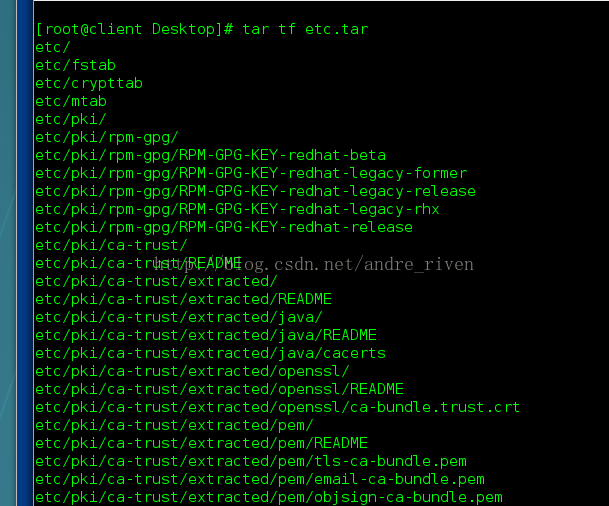

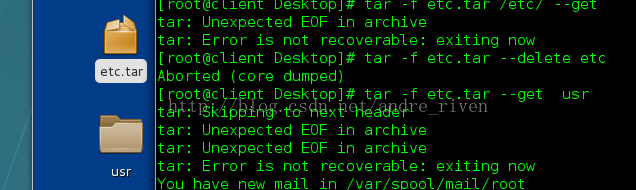

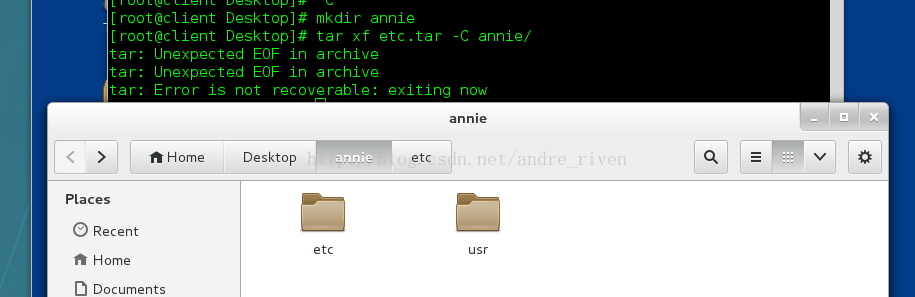



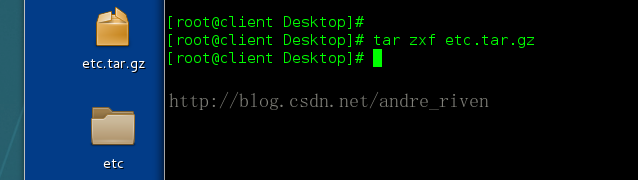


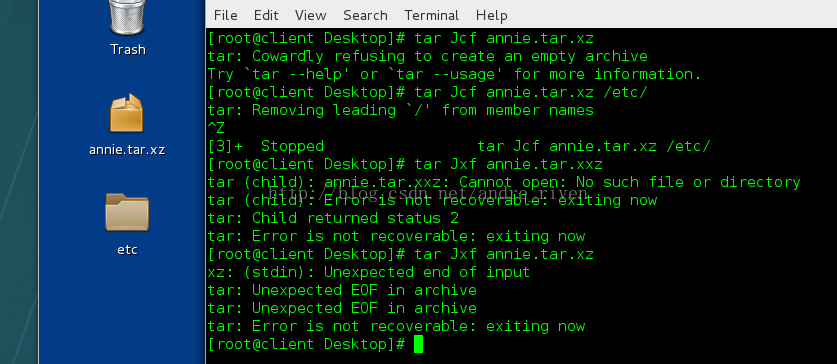
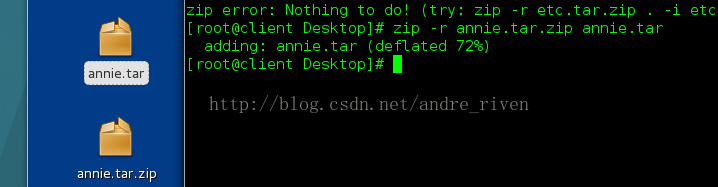
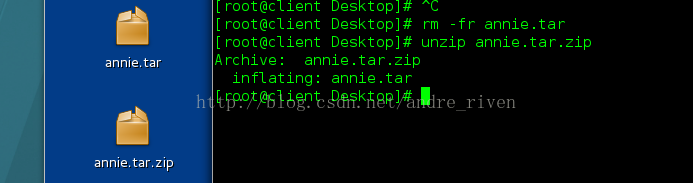
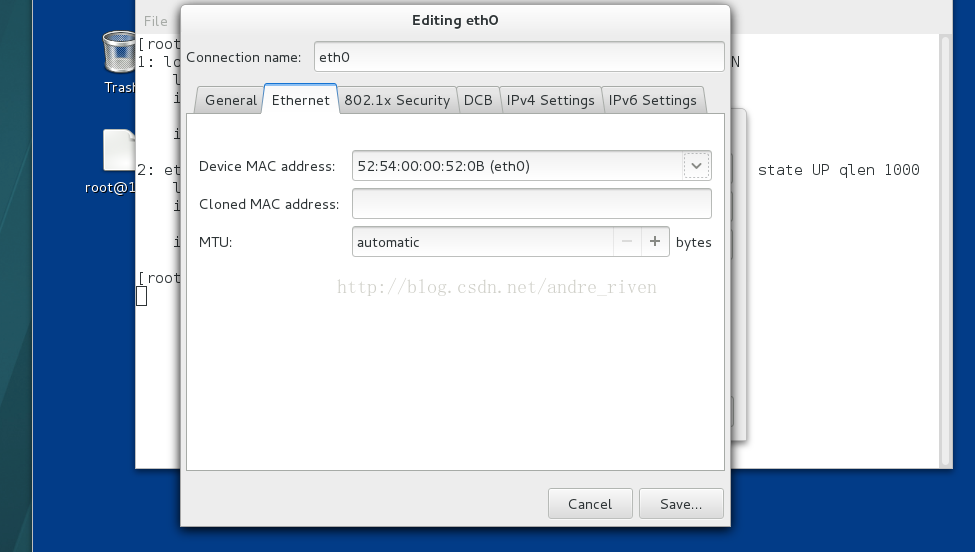

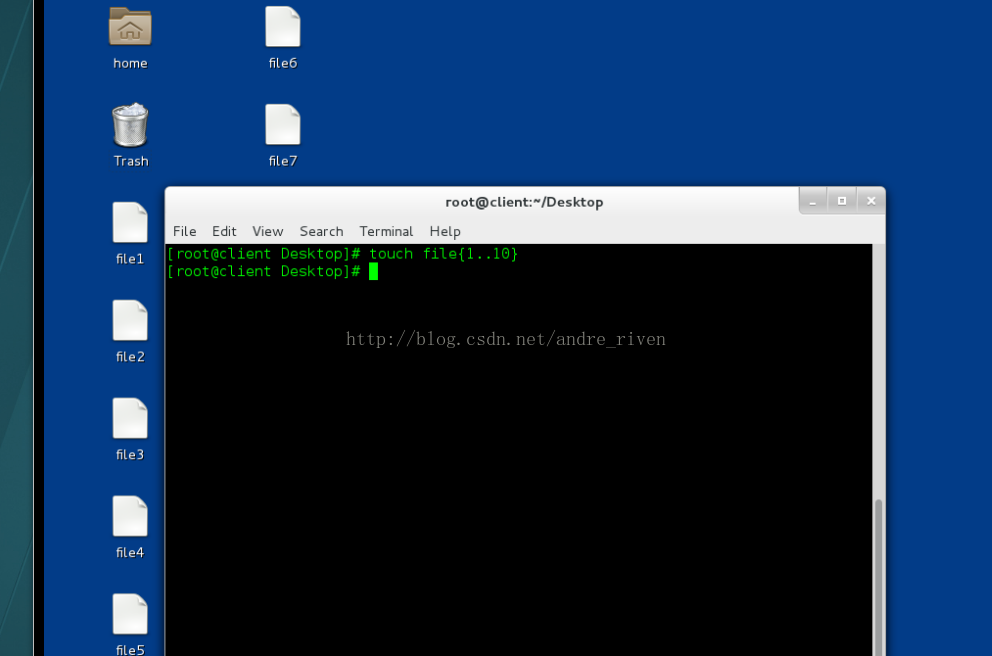
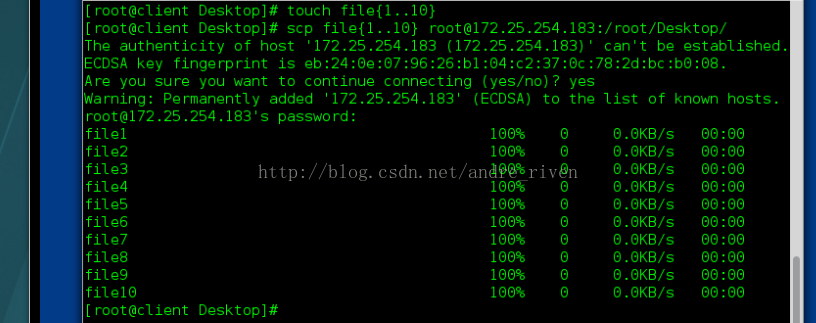
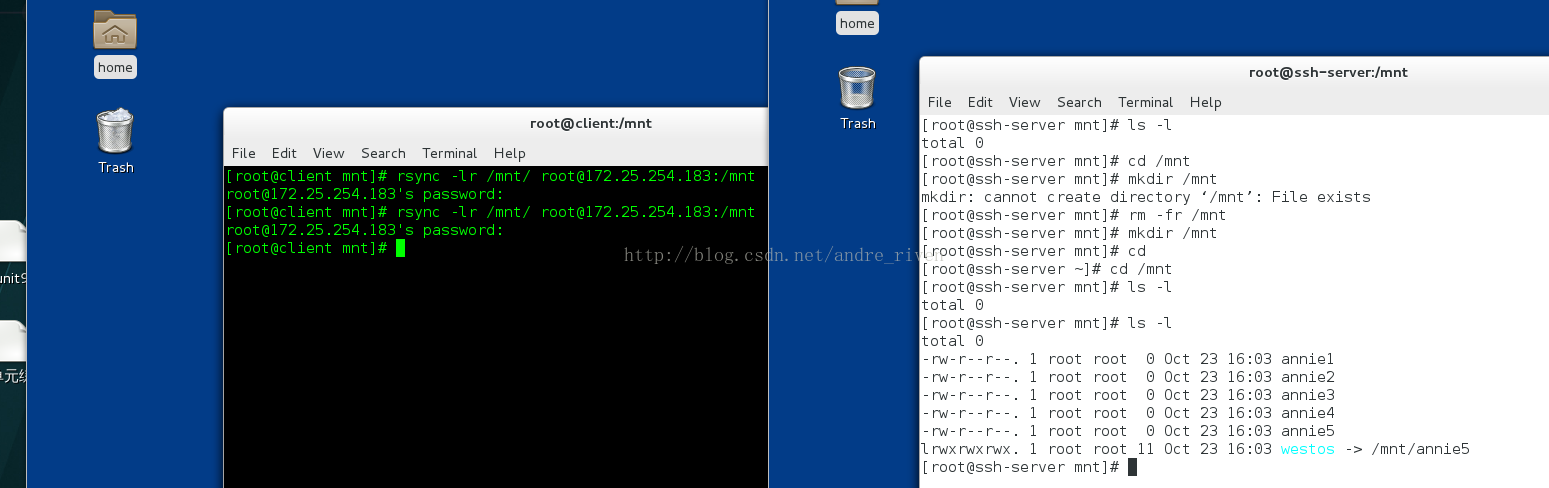
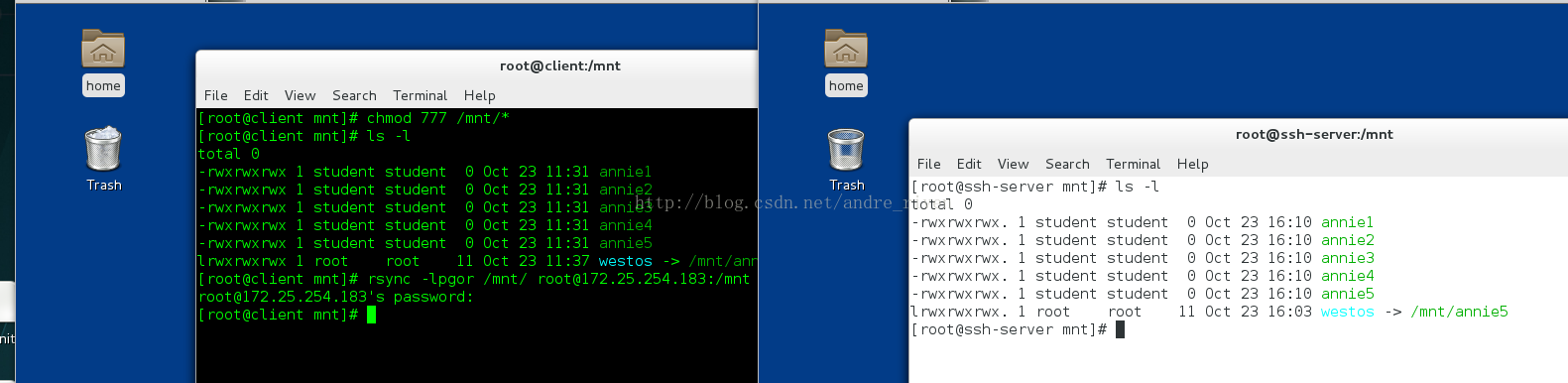
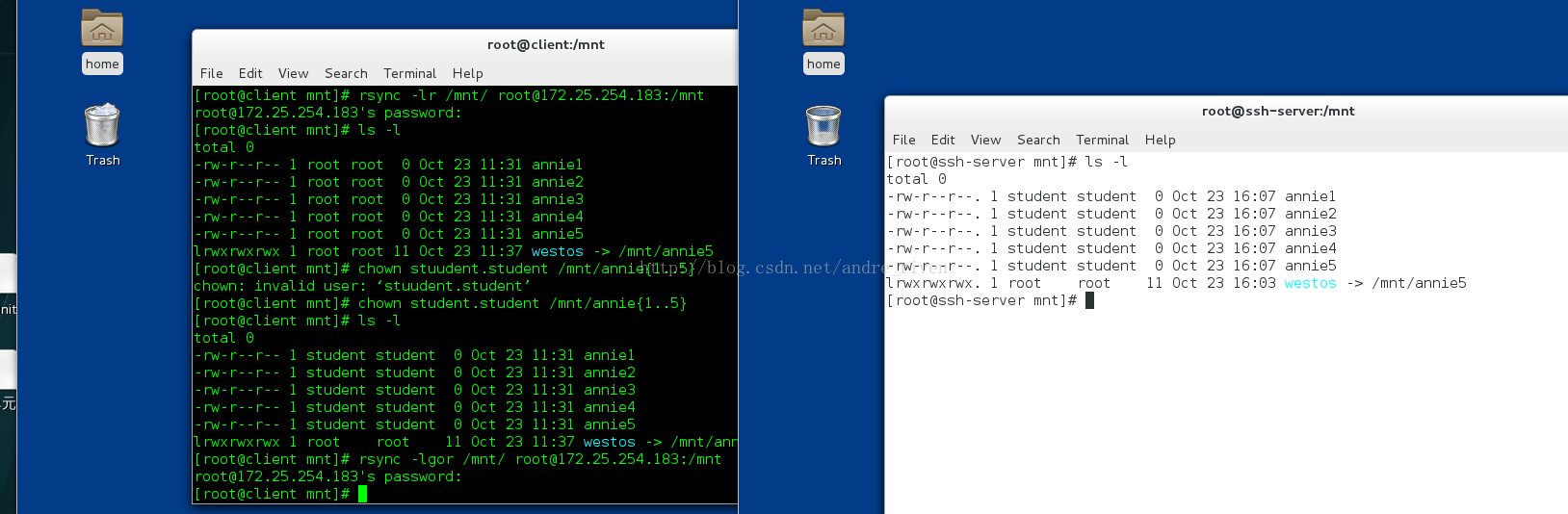













 696
696











 被折叠的 条评论
为什么被折叠?
被折叠的 条评论
为什么被折叠?








